ゲーミングマウス
新規記事鋭意執筆中












適切なゲーミングマウスの選び方
適切なゲーミングマウスの選び方:プレイスタイルに合わせた最適な選択
ゲーミングマウスは、ゲーマーのパフォーマンスを大きく左右する重要な周辺機器です。快適なゲームプレイを実現するためには、自分のニーズに合った適切なマウスを選ぶことが不可欠です。以下では、ゲーミングマウスを選ぶ際の重要なポイントについて詳しく説明します。
1. 入力遅延(レイテンシー) 入力遅延は、マウスの動きがゲーム内で反映されるまでの時間を指します。競技性の高いゲームでは、低い入力遅延が重要です。高性能なセンサーと高いポーリングレートを持つマウスを選ぶことで、より素早い反応を得ることができます。
2. マウスの形状 マウスの形状は、長時間の使用による疲労を軽減し、操作精度を向上させる上で重要です。自分の手のサイズとグリップスタイル(パームグリップ、クローグリップ、フィンガーチップグリップ)に合った形状を選ぶことが大切です。多くのブランドが異なる形状のマウスを提供しているので、実際に手に取って確認することをおすすめします。
ゲーミングマウスの評価について
ゲーミングマウスの性能を評価する上で、入力遅延の測定は非常に重要です。当サイトではLDATを用いてマウスの入力遅延を測定しています。
LDATはNvidiaが開発した、入力装置からパソコン、モニターまでの遅延を測定する装置です。
LDATは、マウスのクリックからマズルフラッシュが光る瞬間の時間を高精度で計測します。この測定により、相対的にマウスの実際の応答性能を客観的に評価することができます。当サイトでは最小値と平均値の結果を掲載します。
FPSなどの反射神経を要するゲームジャンルでは、わずかな遅延の差が勝敗を分ける可能性があります。そのため、LDATによる測定結果を参考にすることで、自分のプレイスタイルに最適な応答性能を持つマウスを選ぶことができます。
ただし、入力遅延だけでなく、前述の形状や重量、ボタン配置なども総合的に考慮することも大切です。LDATの結果と他の要素を組み合わせて評価することで、より自分に適したゲーミングマウスを見つけることができるでしょう。
LDATを用いた測定方法

条件・構成
| 種類 | 名前 |
| CPU | Ryzen 9 7950X3D |
| Mother Board | ASRock B650 livemixerを使用測定するマウスはLightning Gamingポートに接続し、それ以外のUSB機器は接続せず。キーボードはBluetooth接続。 |
| GPU | RTX3090 |
| Display | Dell AW2524HF 500Hz |
| Game | VALORANTの射撃演習場で測定。設定はフルスクリーンモード、ローインプットバッファモードをオン、Nvidia Reflex Low LatencyはOn + Boost。 垂直同期はオフ、グラフィック設定は低。 |
| Mouse DPI | 800固定 |
| Mouse Polling Rate | 1000Hzからスタートし、最大8Kまで測定 |
| デバウンスタイム | 変更できるものは最小値に設定 |
| クリック回数 | 100回 |
ゲーミングマウス入力遅延測定結果(LDAT)
最も入力遅延(平均値)が小さかったゲーミングマウストップ4 – 2024年9月現在
アルファベット順 A-I
アルファベット順 J-L
アルファベット順 N-R
アルファベット順 S-Z
[国内技適未取得機器は、技適未取得機器を用いた実験等の特例制度に届出済み]
当サイトのコンテンツはみなさまのご協力によって、成り立っております。この場を借りて感謝申し上げます。
リストにないマウスは、未測定か所有していないためリスト化できていません。
新しいゲーミングマウスの入力遅延測定や、レビュー依頼等のお問い合わせはこちらからよろしくお願いします。